更换苹果手机ID绑定的手机号,听起来可能是个小操作,但它关系到您整个苹果生态系统的安全与顺畅使用,无论是旧号码停用,还是单纯想换个新号码,掌握正确的更换方法都至关重要,本文将为您提供一份清晰、安全的操作指南,帮助您顺利完成更换。
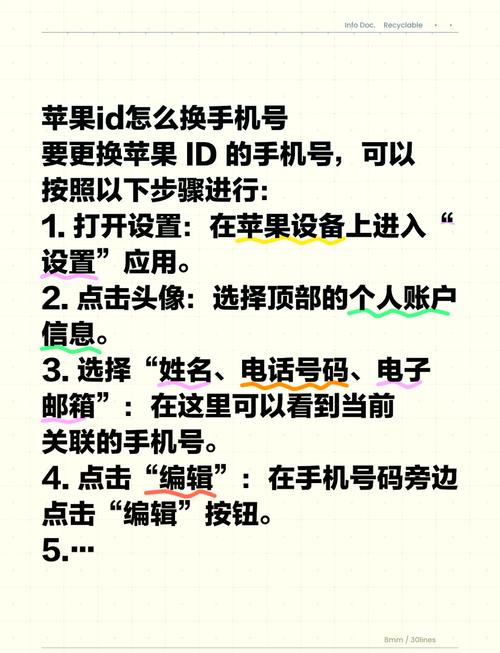
为什么需要及时更新Apple ID手机号?
您的手机号是Apple ID安全体系的核心,它不仅是双重认证的关键环节,用于验证您的身份、重置密码,还关联着iMessage信息、FaceTime通话等重要功能,一个过时或无法使用的手机号,意味着您在需要验证时可能无法接收代码,从而将自己锁在账户之外,带来不必要的麻烦和安全风险,一旦手机号发生变更,及时更新是保护数字资产的第一步。
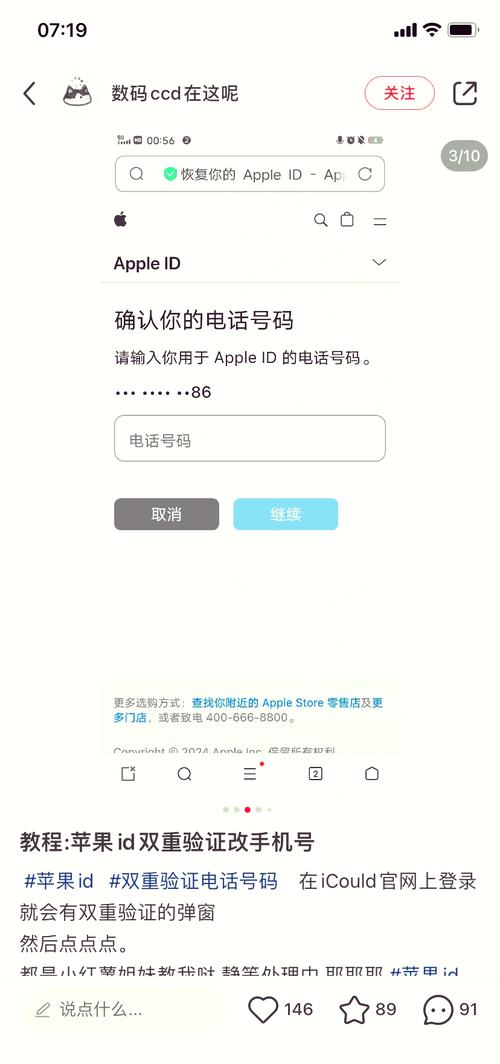
准备工作:确保更换过程万无一失
在开始操作前,请做好以下准备:
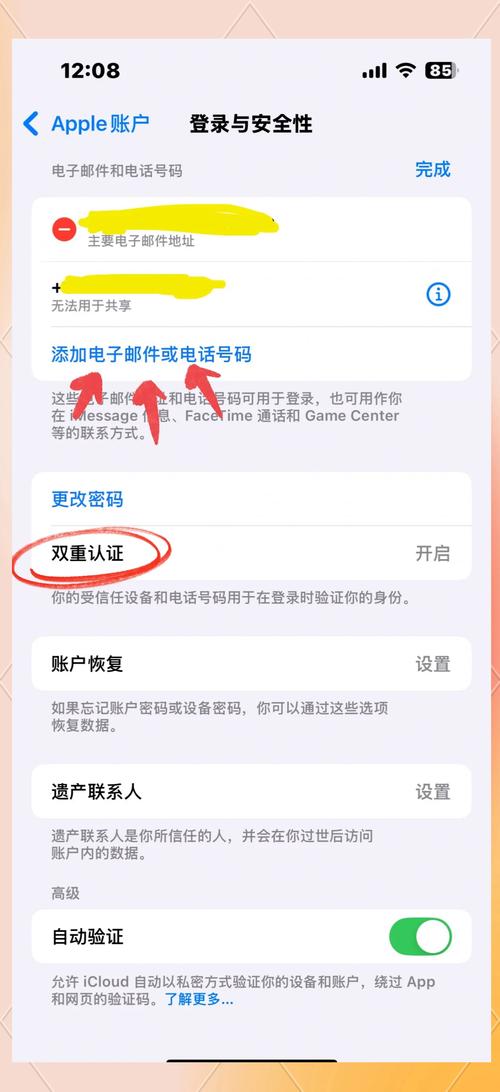
- 确保新手机号可用: 确认新号码能够正常接收短信和电话,这是接收苹果验证码的基础。
- 记住Apple ID密码: 您可能需要输入当前账户的密码来完成验证,如果已忘记,建议先通过原有方式重置密码。
- 保持网络连接稳定: 整个过程需要在联网状态下进行。
- 登录苹果官方设备: 最好在您信任的iPhone、iPad或电脑上操作,避免在公共或陌生设备上进行敏感设置。
在iPhone上直接更换(推荐此方法)
这是最直接、最常用的方法,适用于您能使用旧手机号接收验证码,或已设置了其他受信任设备的情况。
- 打开iPhone的“设置”应用,点击顶部的您的姓名,进入Apple ID中心。
- 选择“密码与安全性”选项。
- 点击“编辑”位于“可信电话号码”区域。
- 您会看到当前绑定的电话号码,要添加新号码,请点击“添加受信任电话号码”,然后按照屏幕提示输入新号码,系统可能会要求您输入Apple ID密码进行验证。
- 输入新号码后,苹果会向该号码发送一个验证码,将收到的验证码准确输入到指定框内,即可完成新号码的添加。
- 添加成功后,建议您将旧的、不再使用的手机号移除,只需在“可信电话号码”列表中,向左滑动旧号码,点击“删除”即可。
无法使用旧手机号时怎么办?
如果您已经无法接收到旧手机号的验证短信,情况会稍微复杂一些,但仍有解决路径,这时,您需要借助苹果官方的账户恢复流程。
- 同样进入“设置” > [您的姓名] > “密码与安全性”。
- 尝试更改手机号时,如果系统提示需要旧号码验证,而您无法完成,请寻找类似“无法使用此电话号码?”或“账户恢复”的选项。
- 点击后,系统会引导您进入账户恢复流程,您可能需要回答之前设置的安全问题,或者使用其他受信任的设备来批准此次更改。
- 苹果为了安全起见,账户恢复可能需要等待几天,这段时间是苹果设置的安全审查期,以防止他人恶意操作您的账户,请耐心等待,并留意您其他联系方式(如备用邮箱)的通知。
- 审核期结束后,苹果会通知您,届时您可以按照指引重新设置可信电话号码。
重要注意事项与安全提醒
- 双重认证是关键: 务必确保您的Apple ID已开启双重认证,这不仅是安全的最佳实践,也是在您无法使用旧号码时恢复账户的重要前提,没有开启双重认证的账户,恢复起来会困难得多。
- 保持多个联系方式: 强烈建议您为Apple ID绑定至少两个可信联系方式,例如一个主要手机号和一个备用邮箱,这样,当一个联系方式失效时,您还可以通过另一个来接收验证信息,极大降低被锁账户的风险。
- 警惕钓鱼网站: 所有账户操作都应在苹果官方渠道进行,即在您的设备“设置”中或通过浏览器访问苹果官方网站(apple.com.cn),切勿点击不明链接或在不信任的网页上输入您的Apple ID和密码。
- 更新所有设备: 更换手机号后,最好在所有登录了同一Apple ID的设备(如iPad、Mac)上检查iMessage和FaceTime的设置,确保它们已更新为使用新号码。
定期检查并更新账户信息,是每位数字公民应具备的良好习惯,主动管理您的Apple ID联系方式,就如同为您的数字家园更换一把牢靠的新锁,能有效保障个人信息与资产的安全,希望这份指南能帮助您轻松完成此次更新。









评论列表 (0)